Niektórzy użytkownicy Surface Pro 3 skarżyli się, że po uaktualnieniu do systemu Windows 10 nie mogą połączyć tabletu Surface ze smartfonem za pomocą bezprzewodowej karty graficznej Microsoft.
Przeprowadziliśmy więc małe badania na ten temat i znaleźliśmy kilka rozwiązań problemu z bezprzewodową kartą graficzną Microsoft w systemie Windows 10.
Problemy z bezprzewodowym adapterem wyświetlania Microsoft mogą uniemożliwić korzystanie z multimediów na zewnętrznym wyświetlaczu. Mówiąc o problemach, użytkownicy zgłaszali również następujące problemy:
- Microsoft Wireless Display Adapter złej jakości, rozmazany, jąkający się — Jednym z powszechnych problemów z tym adapterem jest zła jakość obrazu. Ponadto wielu użytkowników zgłosiło rozmazany obraz.
- Microsoft Wireless Display Adapter rozłącza się, nie będzie połączony — Częste rozłączenia stanowią również problem w przypadku bezprzewodowej karty graficznej Microsoft. Według użytkowników czasami ich adapter nie może pozostawać w kontakcie.
- Parowanie nie powiodło się Microsoft Wireless Display Adapter — W niektórych przypadkach sparowanie adaptera może być niemożliwe. Wielu użytkowników zgłosiło różne problemy z parowaniem podczas korzystania z tego adaptera.
- Nie można połączyć się z Microsoft Wireless Display Adapter — To tylko odmiana tego problemu, ale wielu użytkowników zgłosiło, że ich komputer nie może połączyć się z adapterem.
- Brak dźwięku Microsoft Wireless Display Adapter — Innym częstym problemem z adapterem może być brak dźwięku. Jest to denerwujący problem, ale powinieneś być w stanie rozwiązać go za pomocą jednego z naszych rozwiązań.
- Opóźnienie bezprzewodowej karty graficznej Microsoft, opóźnienie, utrata połączenia — Wielu użytkowników zgłosiło również problemy z opóźnieniami związane z tym adapterem. Według nich często występują opóźnienia.
- Microsoft Wireless Display Adapter czarny ekran, niebieski ekran — To kolejny problem z połączeniem, ale powinieneś być w stanie rozwiązać to za pomocą jednego z naszych rozwiązań.
Pisaliśmy już obszernie o problemach z kartami bezprzewodowymi. Dodaj tę stronę do zakładek, jeśli będziesz jej potrzebować później.
Microsoft Wireless Display Adapter nie działa w systemie Windows 10
- Odinstaluj sterownik MWDA i pozwól mu zainstalować system Windows
- Zresetuj adapter
- Zmień pasmo częstotliwości sieci bezprzewodowej
- Ponownie zainstaluj sterownik karty graficznej
- Podłącz prawidłowo adapter
- Zmień częstotliwość odświeżania
- Odinstaluj problematyczne oprogramowanie
- Wyłącz oprogramowanie antywirusowe
Rozwiązanie 1 — Odinstaluj sterownik MWDA i pozwól systemowi Windows go zainstalować
W niektórych przypadkach wystarczy odinstalować sterownik Microsoft Wireless Display Adapter i pozwolić, aby system Windows 10 zainstalował go ponownie automatycznie, aby rozwiązać problem. Jeśli nie masz pewności, jak to zrobić, wykonaj następujące kroki:
- Idź do Szukaj, wpisz menadżer urządzeń i otwórz Menadżer urządzeń.
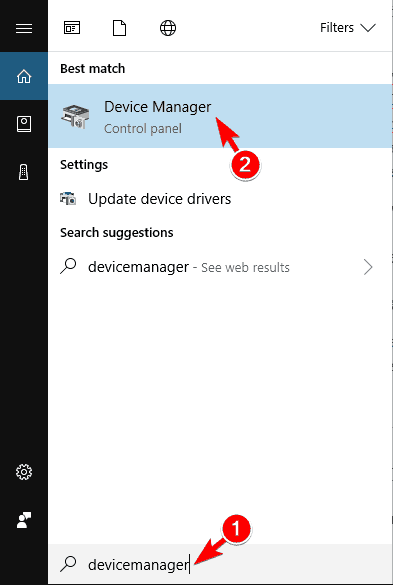
- Odnaleźć Marvell AVASTAR Bezprzewodowy kontroler sieciowy, kliknij go prawym przyciskiem myszy i przejdź do Odinstaluj.

- Po zakończeniu dezinstalacji uruchom ponownie komputer.
- Iść do Ustawienia> Aktualizacje, i sprawdź dostępność aktualizacji.
- Microsoft prawdopodobnie ponownie zainstaluje sterownik bezprzewodowej karty graficznej i wszystko powinno działać.
Teraz możesz włączyć telewizor i sprawdzić, czy wszystko jest w porządku. Jeśli problem nadal występuje, możesz wypróbować niektóre z wymienionych wcześniej rozwiązań.
Rozwiązanie 2 — Zresetuj adapter
Jeśli ponowna instalacja sterowników nie zakończyła się pomyślnie, możesz spróbować zresetować adapter. Oto, co musisz zrobić:
- Na adapterze naciśnij i przytrzymaj przycisk resetowania przez 10 sekund.
- Gdy pojawi się komunikat „Gotowy do połączenia”, otwórz Centrum akcji z paska zadań.
- Wybierz Połączyć, i na liście wyświetlaczy wybierz Microsoft Wireless Display Adapter.
Spowoduje to przywrócenie domyślnych ustawień karty Microsoft Wireless Display Adapter, więc jeśli coś było nie tak, zostanie ona teraz zmieniona.
Rozwiązanie 3 — Zmień pasmo częstotliwości sieci bezprzewodowej
Jeśli używasz Surface 3, Surface Pro 3, Surface Pro 4 lub Surface Book, możesz komunikować się z bezprzewodowym adapterem wyświetlania Microsoft w paśmie częstotliwości bezprzewodowej 2,4 GHz lub 5 GHz.
Aby jednak sparować urządzenie Surface z adapterem, musisz mieć włączone pasmo częstotliwości 2,4 GHz twój telewizor.
Oto jak włączyć pasmo 2,4 GHz na urządzeniu Surface:
- Iść do Menadżer urządzeń (jak pokazano w Rozwiązanie 1).
- Pod Karty sieciowe, kliknij prawym przyciskiem myszy (lub naciśnij i przytrzymaj) na Adapter Marvell AVASTAR.
- Wybierz Nieruchomości, i idź do zaawansowane patka
- Pod Własność, Wybierz Zespół muzyczny
- Pod Wartość, wybierz strzałkę i wybierz Auto> OK.
Monitoruj swoje Wi-Fi jak prawdziwy technik dzięki tym analizatorom Wi-Fi dla Windows 10!
Rozwiązanie 4 — Zainstaluj ponownie sterownik karty graficznej

I wreszcie, być może niektóre problemy z kartą graficzną (Intel HD Graphics, jeśli używasz Surface) uniemożliwiają normalne działanie bezprzewodowej karty graficznej Microsoft, więc zrobimy to samo, ponieważ zrobiliśmy to po raz pierwszy krok, tylko z innym urządzeniem.
Więc po prostu przejdź do Menedżera urządzeń i odinstaluj sterownik karty graficznej, a następnie uruchom ponownie komputer i sprawdź dostępność aktualizacji.
Windows Update ponownie zainstaluje sterownik karty graficznej i będziesz wiedział, czy to był problem, czy nie.
Ręczna aktualizacja sterowników jest bardzo denerwująca, dlatego zalecamy pobranie tego narzędzia do aktualizacji sterowników (w 100% bezpieczne i przetestowane przez nas), aby zrobić to automatycznie.
W ten sposób zapobiegniesz utracie plików, a nawet trwałemu uszkodzeniu komputera.
Rozwiązanie 5 — Podłącz prawidłowo adapter

Jeśli karta Microsoft Wireless Display Adapter nie działa, możesz rozwiązać problem, podłączając ją poprawnie. Według użytkowników możesz rozwiązać ten problem, wykonując następujące czynności:
- Podłącz adapter do portu USB.
- Teraz podłącz go do portu HDMI.
- Po wykonaniu tej czynności przełącz się na wejście HDMI. Ten krok jest niezbędny, a urządzenie nie będzie działać, dopóki nie przełączysz na właściwe wejście.
- Teraz wystarczy wybrać urządzenie i dodać wyświetlacz bezprzewodowy.
Jest to podstawowe rozwiązanie, ale kilku użytkowników zgłosiło, że zadziałało, więc koniecznie wypróbuj je.
Rozwiązanie 6 — Zmień częstotliwość odświeżania
Według użytkowników ten problem może być spowodowany częstotliwością odświeżania. Kilku użytkowników zgłosiło, że naprawili problem, po prostu otwierając oprogramowanie karty graficznej i zmieniając częstotliwość odświeżania z 30 Hz na 25Hz.
Użytkownicy zgłosili ten problem z kartą graficzną Intel, ale problem może pojawić się również w przypadku innych kart graficznych.
Rozwiązanie 7 — Odinstaluj problematyczne oprogramowanie
Czasami aplikacje innych firm mogą zakłócać połączenie internetowe i powodować różne problemy. Jeśli bezprzewodowy adapter Microsoft Display Display nie działa, przyczyną może być klient VPN.
Wielu użytkowników zgłosiło, że przyczyną problemu był Cyber Ghost VPN, a po usunięciu aplikacji problem został rozwiązany. Jeśli planujesz nadal korzystać z Cyber Ghost, zalecamy pobranie i zainstalowanie najnowszej wersji i sprawdzenie, czy to rozwiąże problem.
Aplikacje VPN nie są jedynymi aplikacjami, które mogą powodować ten problem, więc zanim znajdziesz problematyczną aplikację, być może będziesz musiał przeprowadzić trochę badań.
Skutecznie usuwaj oprogramowanie za pomocą jednego z tych deinstalatorów z nowej listy!
Rozwiązanie 8 — Wyłącz oprogramowanie antywirusowe
Jeśli Microsoft Wireless Display Adapter nie działa, przyczyną może być oprogramowanie antywirusowe.
Według użytkowników oprogramowanie antywirusowe, takie jak AVG, może czasem zakłócać połączenie internetowe i uniemożliwiać działanie Microsoft Wireless Display Adapter.
Aby rozwiązać problem, użytkownicy zalecają tymczasowe wyłączenie antywirusa i sprawdzenie, czy to rozwiąże problem.
Nawet jeśli wyłączysz program antywirusowy, Twój komputer pozostanie chroniony przez Windows Defender, więc nie ma powodu do zmartwień.
Jeśli wyłączenie antywirusa nie pomoże, być może będziesz musiał usunąć swój program antywirusowy.
Warto wspomnieć, że narzędzia antywirusowe mogą pozostawić niektóre pliki i wpisy rejestru, więc zaleca się użycie dedykowanego narzędzia do usuwania.
Po usunięciu wszystkich plików powiązanych z programem antywirusowym problem powinien zostać rozwiązany.
Teraz możesz ponownie zainstalować najnowszą wersję programu antywirusowego lub przełączyć się na inne rozwiązanie antywirusowe i sprawdzić, czy to rozwiąże problem.
Dokonaj najmądrzejszego wyboru i zainstaluj najlepszy program antywirusowy z naszej listy!
Microsoft Wireless Display Adapter to solidne urządzenie, ale czasem mogą wystąpić problemy. Jeśli masz jakiekolwiek problemy z bezprzewodową kartą graficzną Microsoft, koniecznie wypróbuj niektóre z naszych rozwiązań.

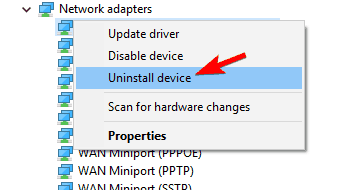

![Wystąpił problem z błędem serwera dedykowanego [FULL FIX]](https://pogotowie-komputerowe.org.pl/wp-content/cache/thumb/62/aa2612767df7662_150x95.png)
![Tego klucza produktu nie można użyć do konwersji wersji próbnej serwera SharePoint [FIX]](https://pogotowie-komputerowe.org.pl/wp-content/cache/thumb/01/7887d31017e5901_150x95.jpg)
![Wpisywanie opóźnień lub spowolnienie klawiatury w systemie Windows 10 [SKRÓCONY PRZEWODNIK]](https://pogotowie-komputerowe.org.pl/wp-content/cache/thumb/5e/45488848789e65e_150x95.jpg)
![Adapter USB Wi-Fi nie jest rozpoznawany w systemie Windows 10 [PRZEWODNIK KROK PO KROKU]](https://pogotowie-komputerowe.org.pl/wp-content/cache/thumb/89/569f1a1154e5889_150x95.png)